AVI是常用视频格式之一,全称Audio Video Interleaved,是微软公司推出的一种多媒体封装格式。在编辑AVI视频时,连接/合并是常见的操作。想要将AVI视频连接/合并,少不了一款好的合并软件。今天我们就来给大家介绍连接/合并AVI视频的软件以及相应的操作方法。
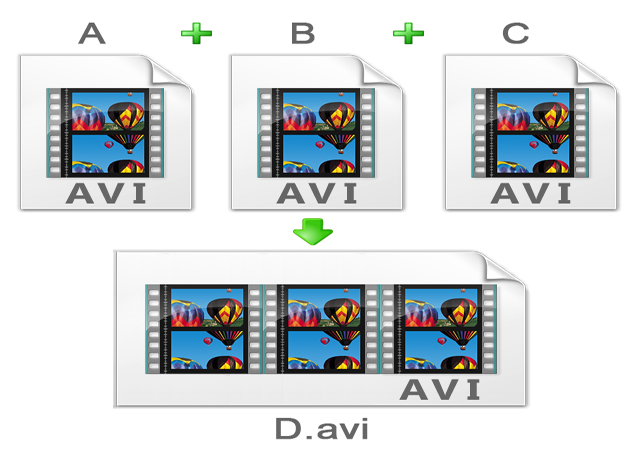
一、使用都叫兽™ 视频编辑软件连接/合并AVI视频

- 屏幕录制 -对安装了Windows的电脑屏幕和摄像头进行录制。
- 视频剪切 -任意剪切视频长短,留下需要的精彩片段。
- 旋转裁剪 -对视频进行旋转或局部截取,去掉视频黑边、白边等不需要的部分。
- 滤镜特效 -为视频添加“滤镜特效”、“缩小放大特效”、“音量特效”。
- 加水印/去水印 -在视频中添加文字、图片、视频、图形水印,或者去除视频中多余的水印。
- 背景音乐 - 添加或更换背景音乐,可选择添加本地音乐或自己配音,让视频变得更加丰富有趣。
- 添加字幕 -自定义添加字幕,给视频添加字幕、旁白,让视频内容更丰富。
- 添加开头/结尾 -为视频制作片头与结尾,可以是字幕、视频和图片,给影片带来酷炫的转场特效。
- 视频合并 -可将多个视频/音频文件合并为一个文件,并且可在合并的视频之间添加各种过渡特效。
- 格式转换 -可支持所有常见格式的互相转换,遇到需要重新编码的文件,可自动重新编码与校对。
都叫兽™ 视频编辑软件可以将多个AVI视频连接/合并起来,下面提供两种合并AVI视频的方法:
1、将AVI视频直接连接起来
① 打开软件,选择【视频编辑工具】进入。
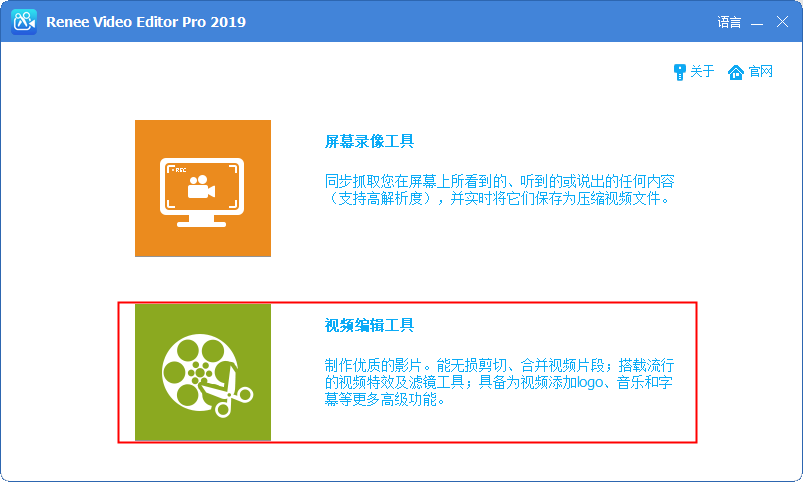
② 点击软件上方的【添加文件】,将要连接/合并的AVI视频上传。
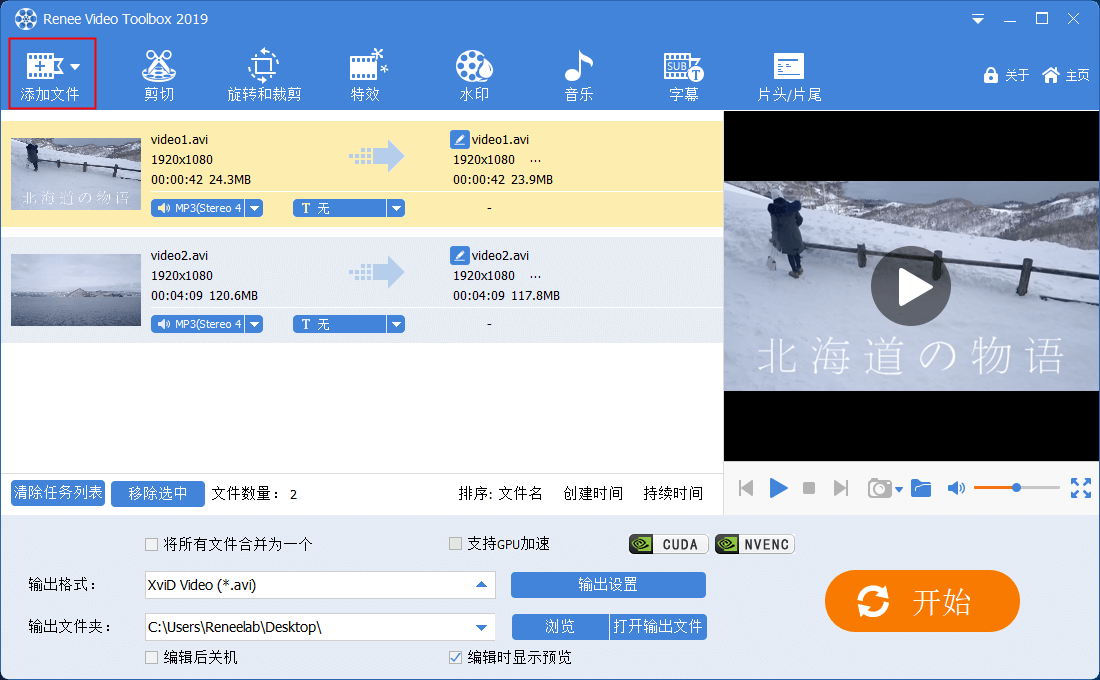
③ 勾选【将所有文件合并为一个】选项,即可将所有上传的AVI视频连接/合并起来。
④ 如果您想在连接/合并的视频之间添加一些过渡特效,也可以点击每个视频后的【无过渡】。
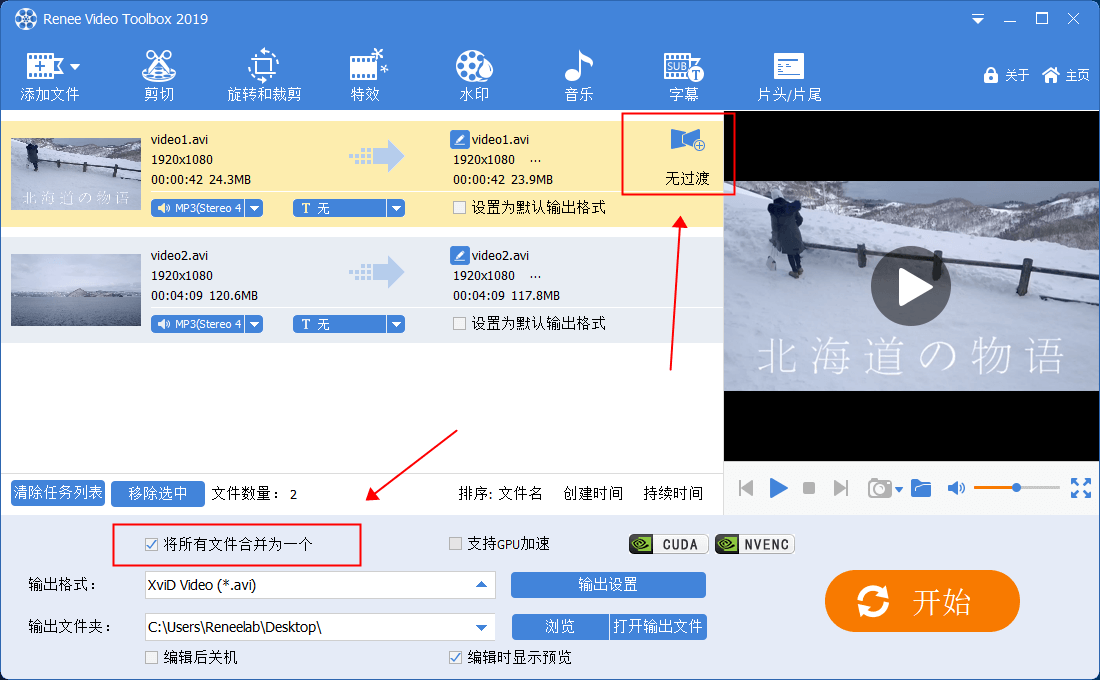
⑤ 然后进去添加自己喜欢的过渡特效,还可以设置过渡特效的持续时间。如果想所有视频之间都添加,同一个过渡效果,可勾选【将此设置应用于所有视频】。
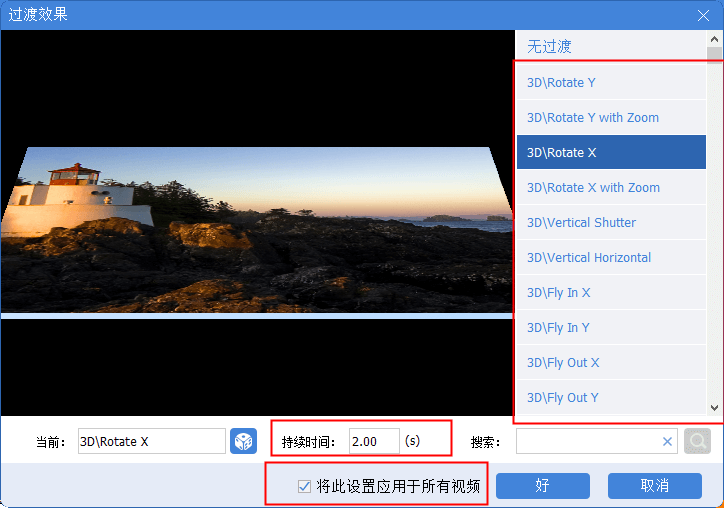
⑥ 视频过渡效果展示:

⑦ 完成编辑后,选择输出格式以及保存路径,点击【开始】按钮保存视频即可。
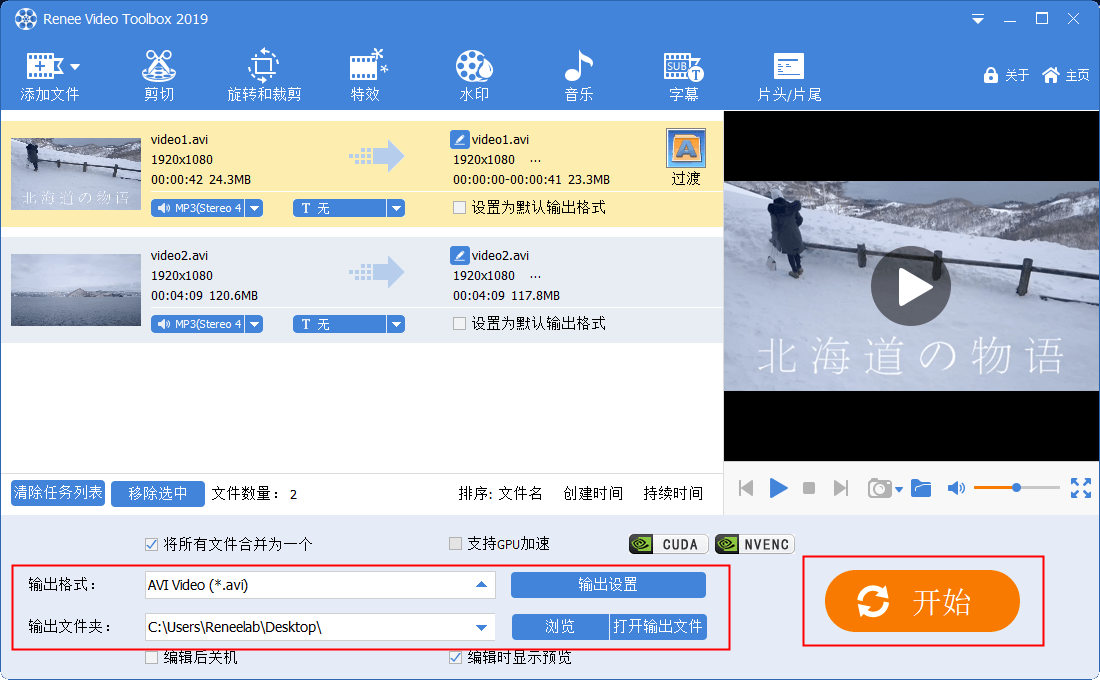
2、将AVI视频合并在一个画面(画中画)
除上以上合并方法,还有一种方法是将AVI视频合并到一个画面中同时播放,画中画效果展示如下:
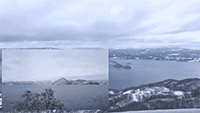
① 首先点击【添加文件】,上传要放置画面最底部的AVI视频。
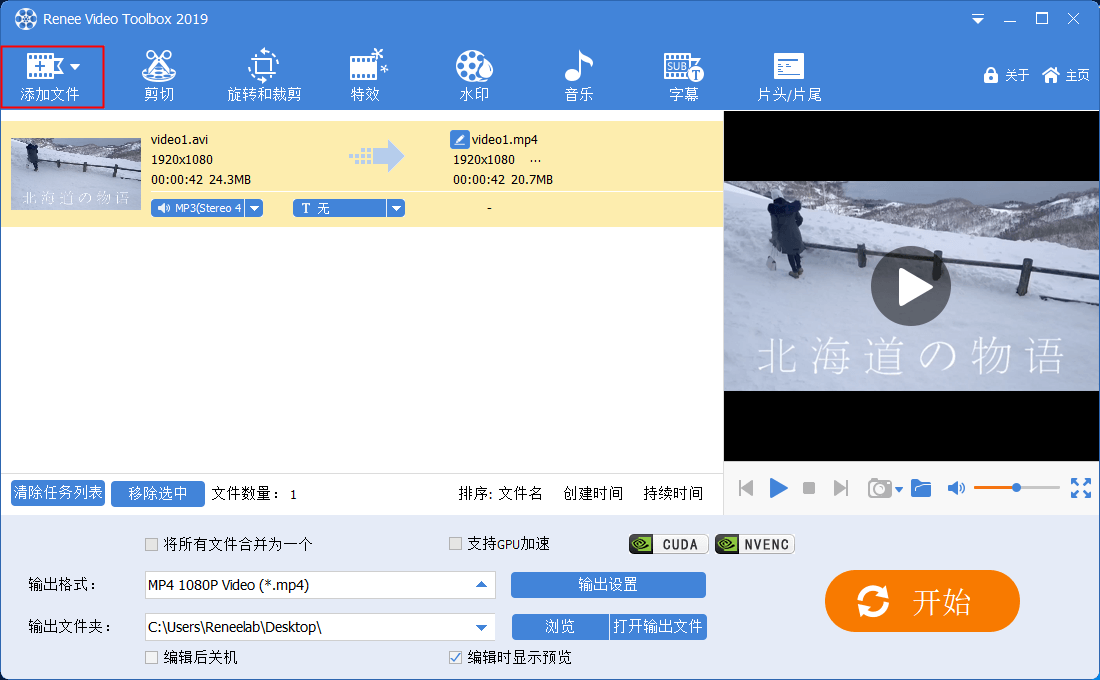
② 然后选择【水印】编辑功能,点击【添加视频水印】,选择要合并到一个画面中的AVI视频(可添加一个或多个)。
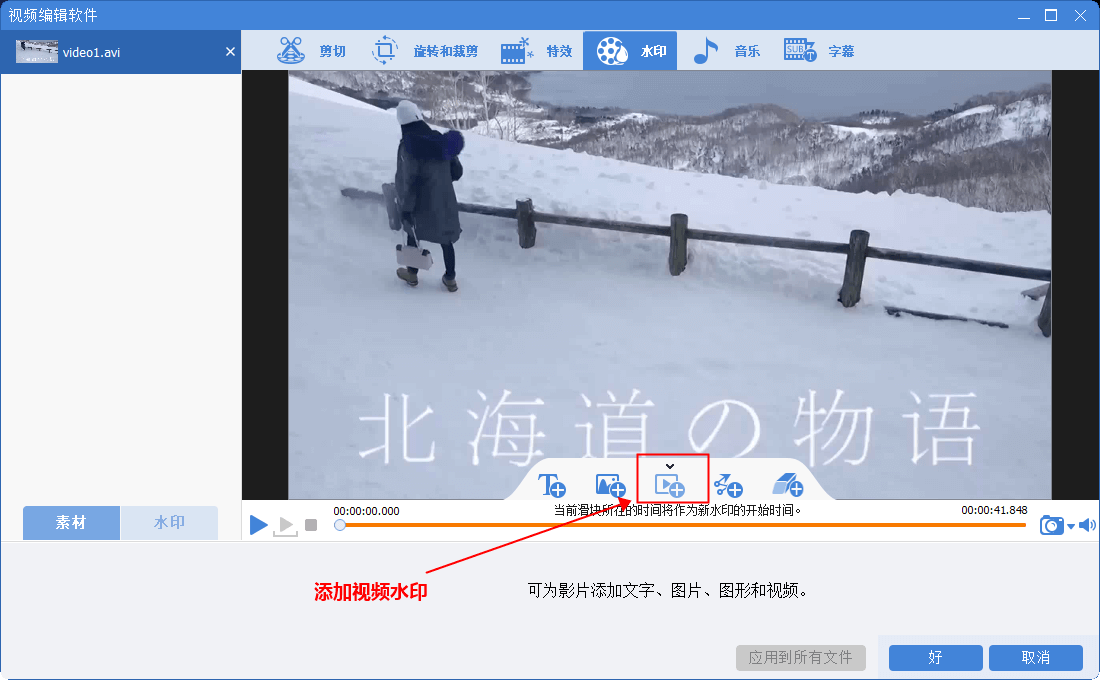
③ 再调节视频水印的大小与位置,调整好后,点击【好】,保存设置。
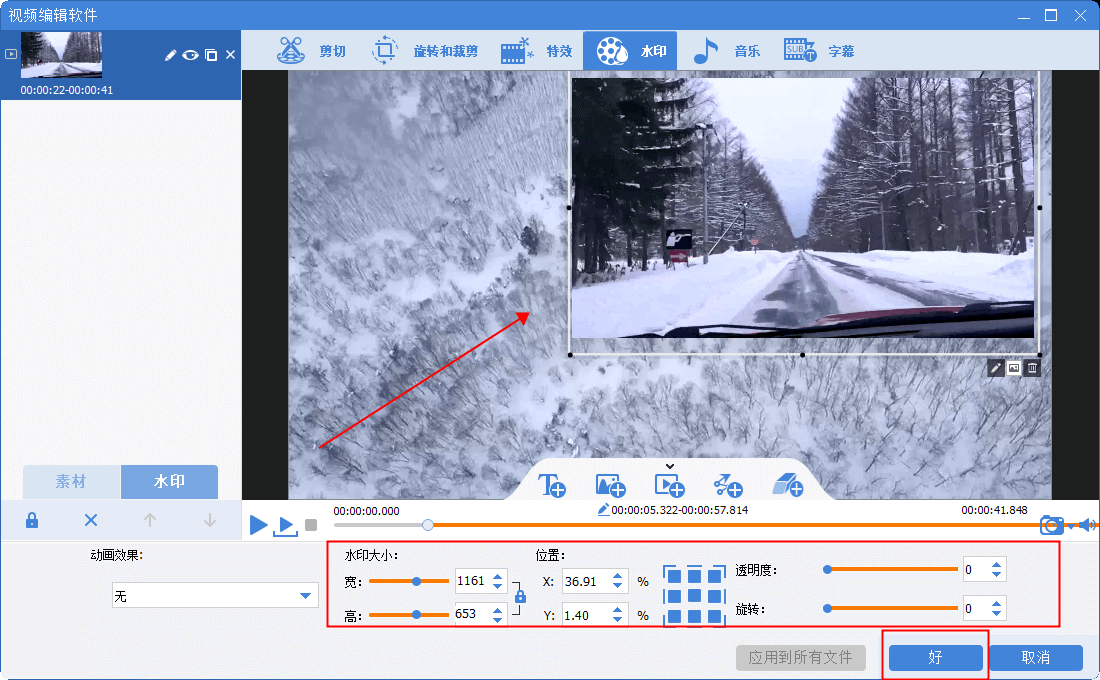
④ 返回软件主页面,选择输出格式及保存路径,点击【开始】按钮即可保存视频。
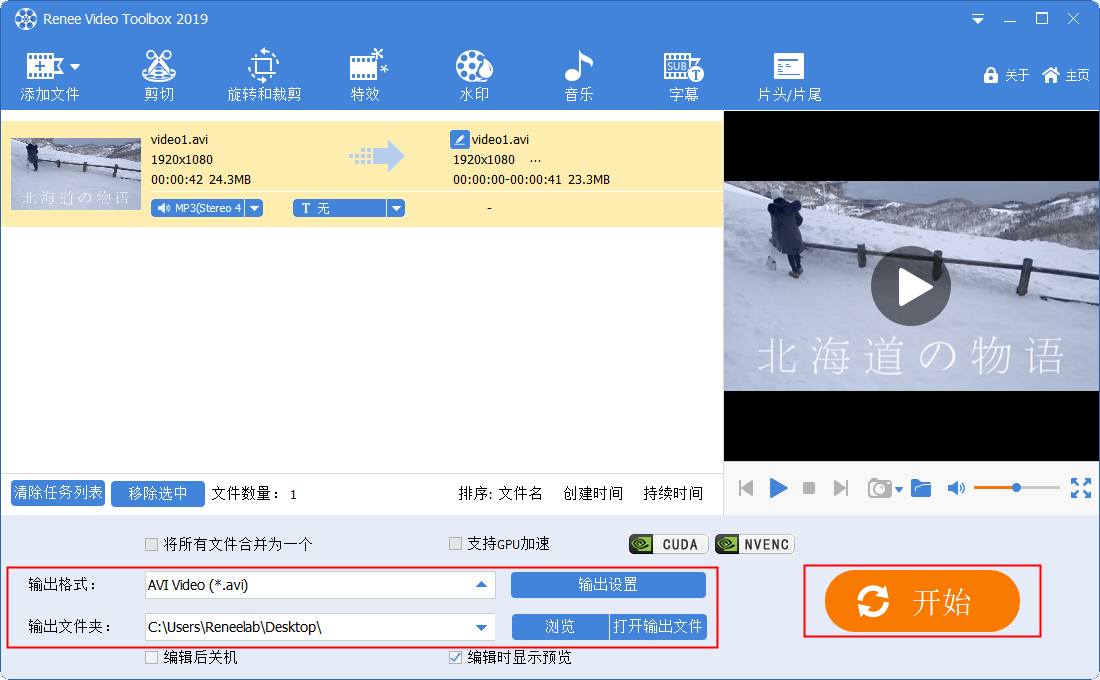
二、使用FFmpeg连接/合并AVI视频(命令行操作)
FFmpeg的名称来自于MPEG视频编码标准,前面的“FF”代表“Fast Forward”,是一套可以用来记录、转换视频/音频的开源计算机程序。不仅如此,FFmpeg还能对视频进行一些简单的剪切、合并、旋转等编辑。下面来教大家使用FFmpeg来连接/合并AVI格式的视频。
① 参考“如何下载安装FFmpeg”文章中的步骤,先将FFmpeg下载到电脑。
② 打开命令行窗口,输入【C:\Windows\System32\ffmpeg.exe -i E:video1.avi –f mpeg E:video1.mpg】命令,依次将要连接/合并的视频文件转换为MPEG格式。
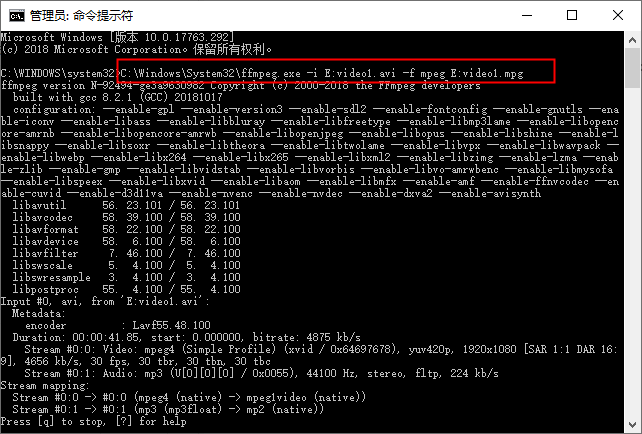
③ 然后输入命令【copy /b "e:/video1.mpg"+"e:/video2.mpg" "e:/video.mpg"】,通过copy命令将其连接/合并成一个视频。
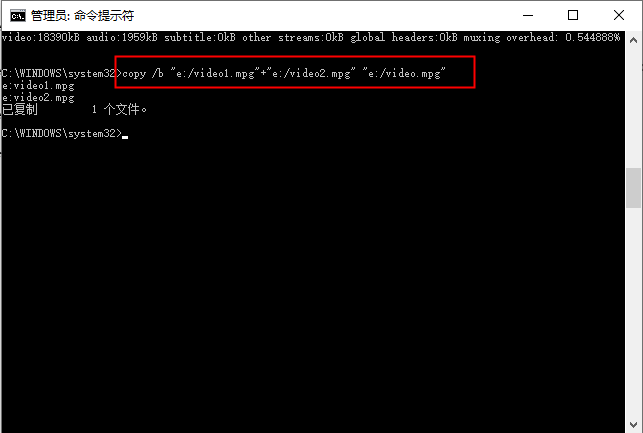
④ 最后将已经合并的视频进行编码转换,输入【C:\Windows\System32\ffmpeg.exe -i E:/video.mpg -f mp4 E:/video.avi】生成最终的视频即可。
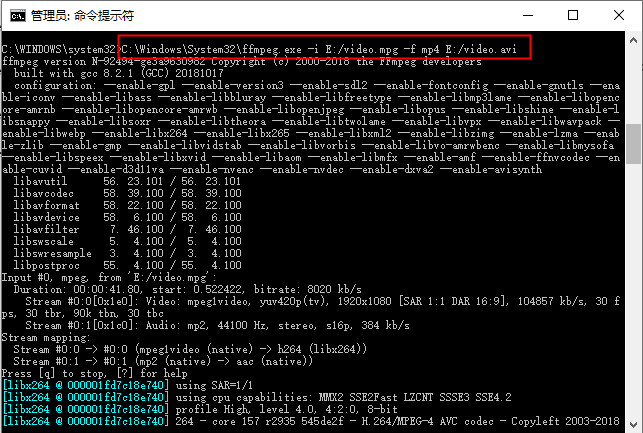
如果您不太熟悉命令行操作,觉得以上方法操作不方便,或者您想在连接/合并的视频之间添加特效、给视频添加/更换背景音乐、添加水印等等,请使用都叫兽™视频编辑软件。
三、使用AVI Joiner连接/合并AVI视频
AVI Joiner是一个试用版的Windows视频编辑程序,可以用来连接/合并AVI视频。但是它只能用来简单的连接/合并AVI格式的视频,如果需要对AVI进行其他编辑(剪切、裁剪、特效、水印、背景音乐……),或者需要连接/合并其他格式的视频,建议您使用以上第二款软件。
① 下载安装软件到电脑,下载地址:http://www.brizsoft.com/avijoin/avijoin.zip
② 打开软件,依次将要连接/合并的AVI视频上传到软件。
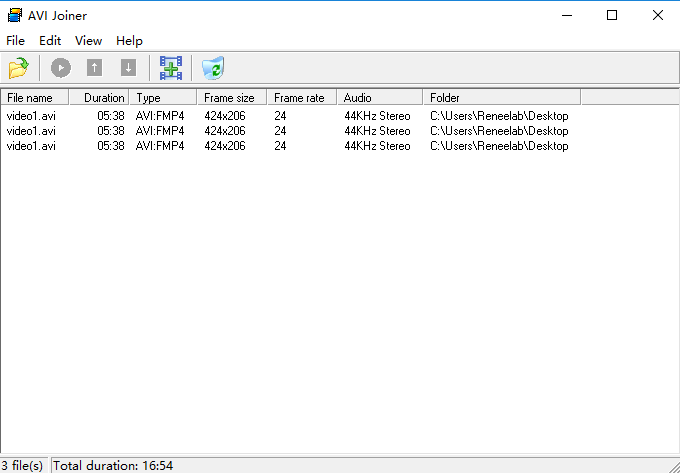
③ 点击【Join Files】,在弹出的输出设置框选择保存路径及保存名称,再点击【Join】按钮,即可连接/合并视频并保存。
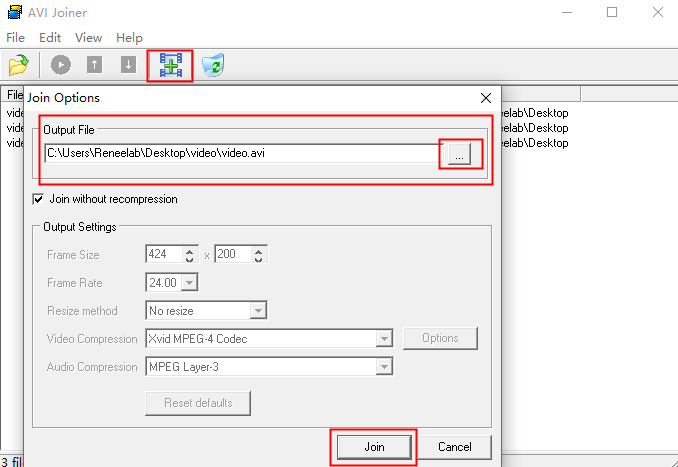






 粤公网安备 44070302000281号
粤公网安备 44070302000281号
